audio OPEL MOKKA 2014 Manuel multimédia (in French)
[x] Cancel search | Manufacturer: OPEL, Model Year: 2014, Model line: MOKKA, Model: OPEL MOKKA 2014Pages: 239, PDF Size: 4.9 MB
Page 106 of 239
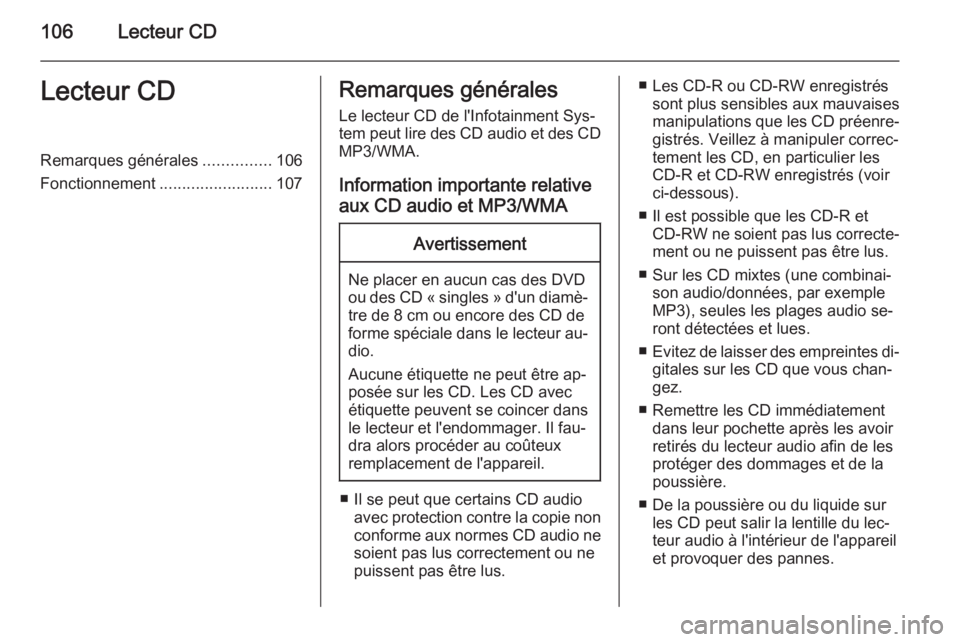
106Lecteur CDLecteur CDRemarques générales...............106
Fonctionnement .........................107Remarques générales
Le lecteur CD de l'Infotainment Sys‐
tem peut lire des CD audio et des CD MP3/WMA.
Information importante relative aux CD audio et MP3/WMAAvertissement
Ne placer en aucun cas des DVD
ou des CD « singles » d'un diamè‐
tre de 8 cm ou encore des CD de
forme spéciale dans le lecteur au‐ dio.
Aucune étiquette ne peut être ap‐ posée sur les CD. Les CD avec
étiquette peuvent se coincer dans
le lecteur et l'endommager. Il fau‐
dra alors procéder au coûteux
remplacement de l'appareil.
■ Il se peut que certains CD audio avec protection contre la copie non
conforme aux normes CD audio ne soient pas lus correctement ou ne
puissent pas être lus.
■ Les CD-R ou CD-RW enregistrés sont plus sensibles aux mauvaises
manipulations que les CD préenre‐ gistrés. Veillez à manipuler correc‐
tement les CD, en particulier les
CD-R et CD-RW enregistrés (voir
ci-dessous).
■ Il est possible que les CD-R et CD-RW ne soient pas lus correcte‐
ment ou ne puissent pas être lus.
■ Sur les CD mixtes (une combinai‐ son audio/données, par exempleMP3), seules les plages audio se‐
ront détectées et lues.
■ Evitez de laisser des empreintes di‐
gitales sur les CD que vous chan‐
gez.
■ Remettre les CD immédiatement dans leur pochette après les avoir
retirés du lecteur audio afin de les protéger des dommages et de la
poussière.
■ De la poussière ou du liquide sur les CD peut salir la lentille du lec‐
teur audio à l'intérieur de l'appareil
et provoquer des pannes.
Page 107 of 239
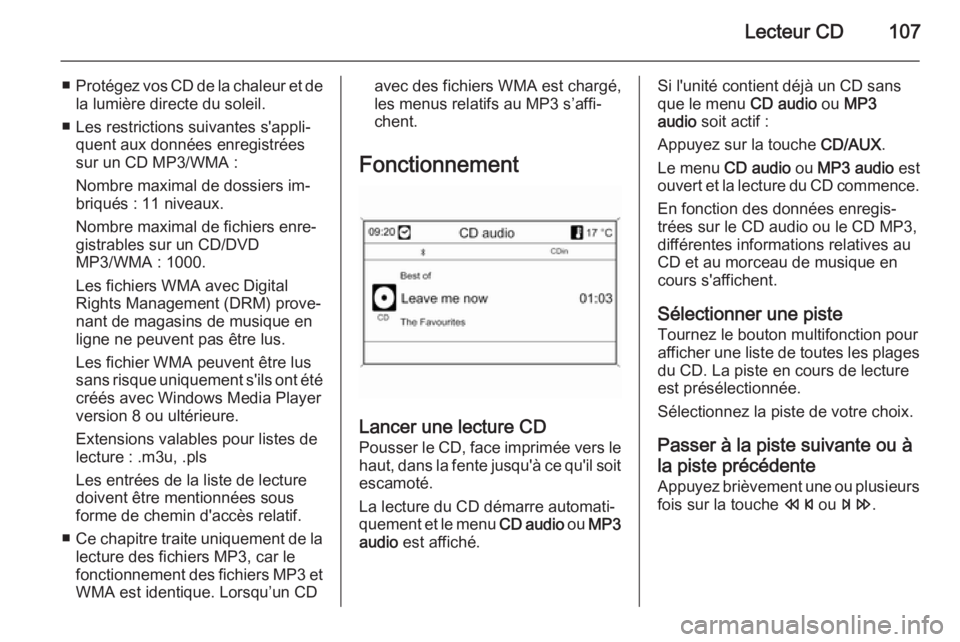
Lecteur CD107
■Protégez vos CD de la chaleur et de
la lumière directe du soleil.
■ Les restrictions suivantes s'appli‐ quent aux données enregistrées
sur un CD MP3/WMA :
Nombre maximal de dossiers im‐
briqués : 11 niveaux.
Nombre maximal de fichiers enre‐
gistrables sur un CD/DVD
MP3/WMA : 1000.
Les fichiers WMA avec Digital
Rights Management (DRM) prove‐
nant de magasins de musique en ligne ne peuvent pas être lus.
Les fichier WMA peuvent être lus
sans risque uniquement s'ils ont été créés avec Windows Media Player
version 8 ou ultérieure.
Extensions valables pour listes de
lecture : .m3u, .pls
Les entrées de la liste de lecture
doivent être mentionnées sous
forme de chemin d'accès relatif.
■ Ce chapitre traite uniquement de la
lecture des fichiers MP3, car le
fonctionnement des fichiers MP3 et
WMA est identique. Lorsqu’un CDavec des fichiers WMA est chargé,
les menus relatifs au MP3 s’affi‐
chent.
Fonctionnement
Lancer une lecture CD Pousser le CD, face imprimée vers le
haut, dans la fente jusqu'à ce qu'il soit escamoté.
La lecture du CD démarre automati‐
quement et le menu CD audio ou MP3
audio est affiché.
Si l'unité contient déjà un CD sans
que le menu CD audio ou MP3
audio soit actif :
Appuyez sur la touche CD/AUX.
Le menu CD audio ou MP3 audio est
ouvert et la lecture du CD commence.
En fonction des données enregis‐
trées sur le CD audio ou le CD MP3,
différentes informations relatives au
CD et au morceau de musique en
cours s'affichent.
Sélectionner une piste
Tournez le bouton multifonction pour
afficher une liste de toutes les plages du CD. La piste en cours de lecture
est présélectionnée.
Sélectionnez la piste de votre choix.
Passer à la piste suivante ou à
la piste précédente Appuyez brièvement une ou plusieurs
fois sur la touche s ou u .
Page 108 of 239
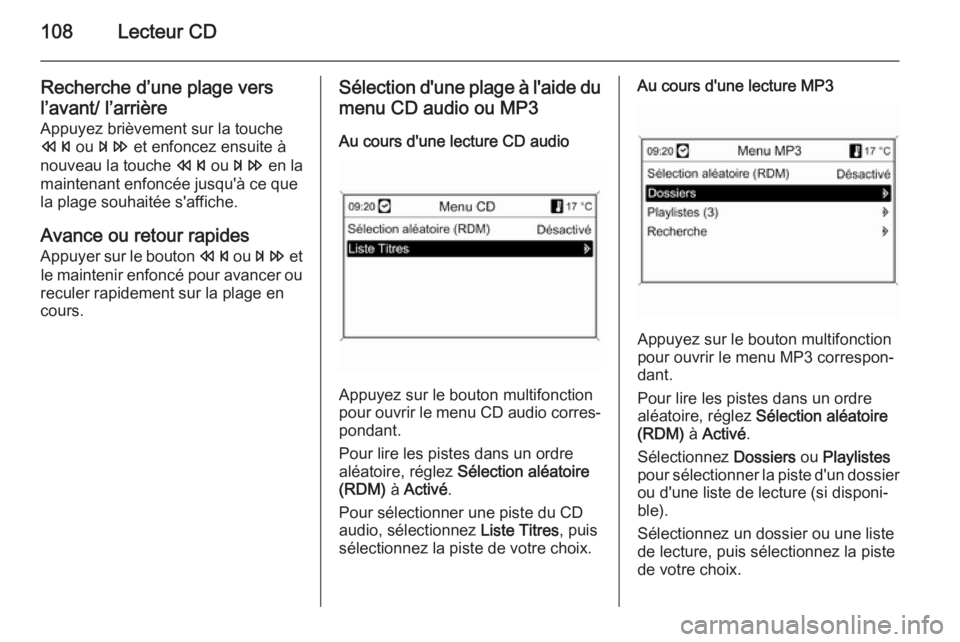
108Lecteur CD
Recherche d’une plage versl’avant/ l’arrière
Appuyez brièvement sur la touche
s ou u et enfoncez ensuite à
nouveau la touche s ou u en la
maintenant enfoncée jusqu'à ce que
la plage souhaitée s'affiche.
Avance ou retour rapides
Appuyer sur le bouton s ou u et
le maintenir enfoncé pour avancer ou
reculer rapidement sur la plage en
cours.Sélection d'une plage à l'aide du
menu CD audio ou MP3
Au cours d'une lecture CD audio
Appuyez sur le bouton multifonction
pour ouvrir le menu CD audio corres‐
pondant.
Pour lire les pistes dans un ordre
aléatoire, réglez Sélection aléatoire
(RDM) à Activé .
Pour sélectionner une piste du CD
audio, sélectionnez Liste Titres, puis
sélectionnez la piste de votre choix.
Au cours d'une lecture MP3
Appuyez sur le bouton multifonction
pour ouvrir le menu MP3 correspon‐
dant.
Pour lire les pistes dans un ordre
aléatoire, réglez Sélection aléatoire
(RDM) à Activé .
Sélectionnez Dossiers ou Playlistes
pour sélectionner la piste d'un dossier
ou d'une liste de lecture (si disponi‐
ble).
Sélectionnez un dossier ou une liste
de lecture, puis sélectionnez la piste
de votre choix.
Page 110 of 239
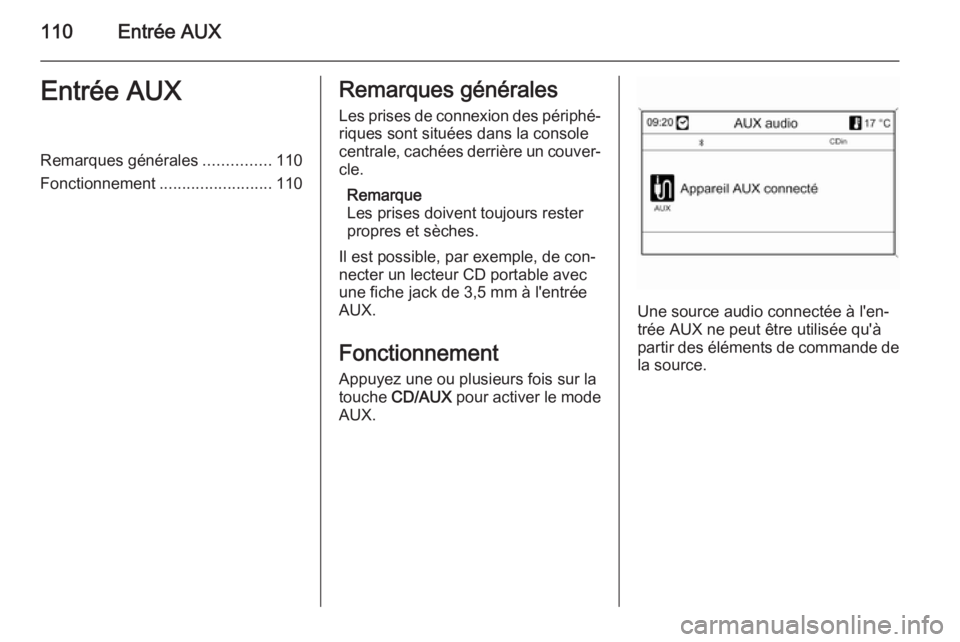
110Entrée AUXEntrée AUXRemarques générales...............110
Fonctionnement .........................110Remarques générales
Les prises de connexion des périphé‐ riques sont situées dans la console
centrale, cachées derrière un couver‐
cle.
Remarque
Les prises doivent toujours rester
propres et sèches.
Il est possible, par exemple, de con‐
necter un lecteur CD portable avec une fiche jack de 3,5 mm à l'entrée
AUX.
Fonctionnement
Appuyez une ou plusieurs fois sur la
touche CD/AUX pour activer le mode
AUX.
Une source audio connectée à l'en‐
trée AUX ne peut être utilisée qu'à
partir des éléments de commande de la source.
Page 111 of 239
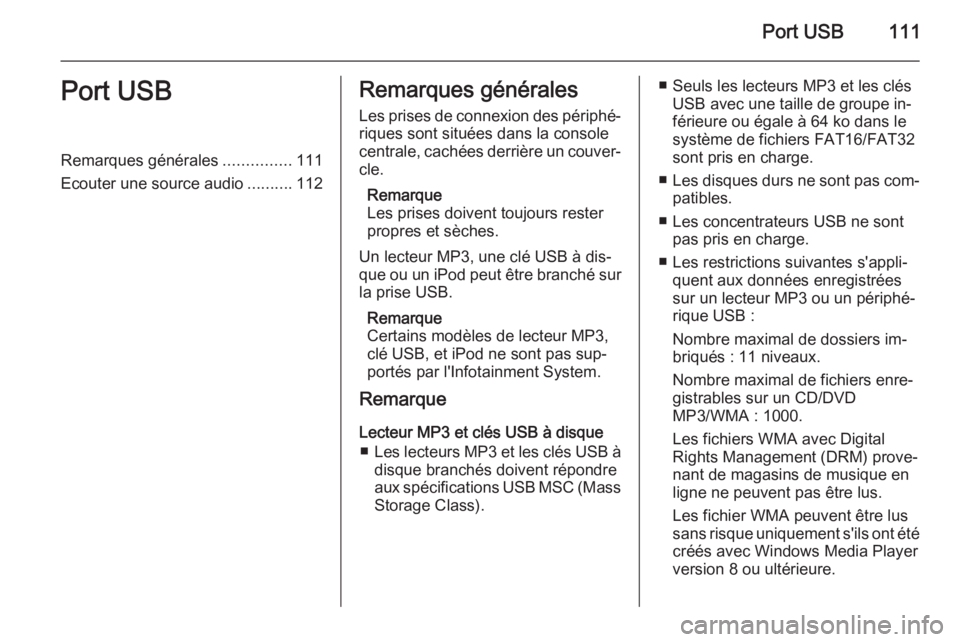
Port USB111Port USBRemarques générales...............111
Ecouter une source audio ..........112Remarques générales
Les prises de connexion des périphé‐ riques sont situées dans la console
centrale, cachées derrière un couver‐
cle.
Remarque
Les prises doivent toujours rester
propres et sèches.
Un lecteur MP3, une clé USB à dis‐
que ou un iPod peut être branché sur la prise USB.
Remarque
Certains modèles de lecteur MP3,
clé USB, et iPod ne sont pas sup‐
portés par l'Infotainment System.
Remarque
Lecteur MP3 et clés USB à disque ■ Les lecteurs MP3 et les clés USB à
disque branchés doivent répondre
aux spécifications USB MSC (Mass
Storage Class).■ Seuls les lecteurs MP3 et les clés USB avec une taille de groupe in‐
férieure ou égale à 64 ko dans le système de fichiers FAT16/FAT32
sont pris en charge.
■ Les disques durs ne sont pas com‐
patibles.
■ Les concentrateurs USB ne sont pas pris en charge.
■ Les restrictions suivantes s'appli‐ quent aux données enregistrées
sur un lecteur MP3 ou un périphé‐
rique USB :
Nombre maximal de dossiers im‐
briqués : 11 niveaux.
Nombre maximal de fichiers enre‐
gistrables sur un CD/DVD
MP3/WMA : 1000.
Les fichiers WMA avec Digital
Rights Management (DRM) prove‐
nant de magasins de musique en ligne ne peuvent pas être lus.
Les fichier WMA peuvent être lus
sans risque uniquement s'ils ont été créés avec Windows Media Player
version 8 ou ultérieure.
Page 112 of 239
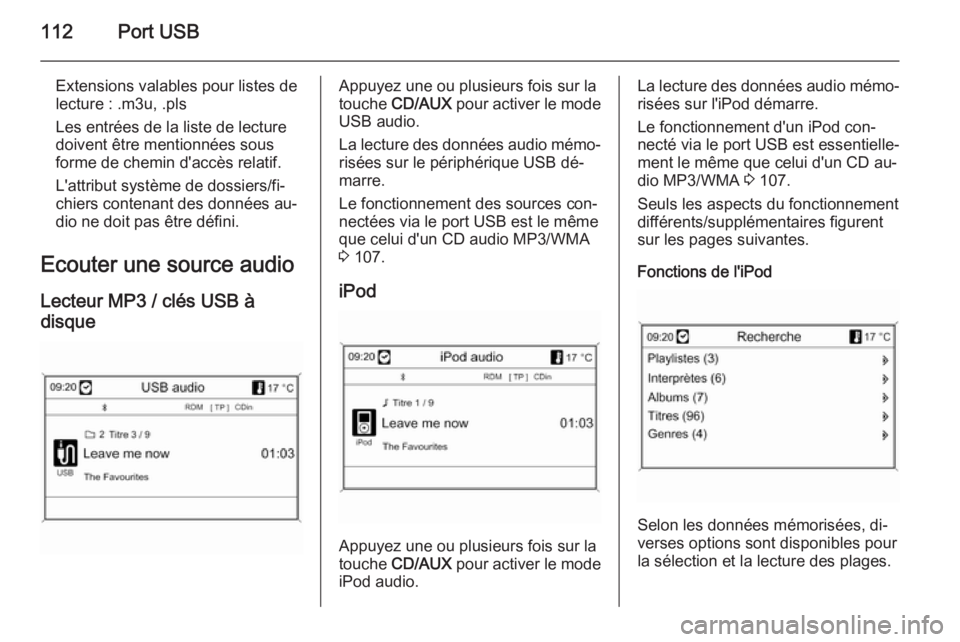
112Port USB
Extensions valables pour listes de
lecture : .m3u, .pls
Les entrées de la liste de lecture
doivent être mentionnées sous
forme de chemin d'accès relatif.
L'attribut système de dossiers/fi‐
chiers contenant des données au‐
dio ne doit pas être défini.
Ecouter une source audio
Lecteur MP3 / clés USB à
disqueAppuyez une ou plusieurs fois sur la
touche CD/AUX pour activer le mode
USB audio.
La lecture des données audio mémo‐ risées sur le périphérique USB dé‐
marre.
Le fonctionnement des sources con‐
nectées via le port USB est le même
que celui d'un CD audio MP3/WMA
3 107.
iPod
Appuyez une ou plusieurs fois sur la
touche CD/AUX pour activer le mode
iPod audio.
La lecture des données audio mémo‐ risées sur l'iPod démarre.
Le fonctionnement d'un iPod con‐ necté via le port USB est essentielle‐
ment le même que celui d'un CD au‐
dio MP3/WMA 3 107.
Seuls les aspects du fonctionnement différents/supplémentaires figurent
sur les pages suivantes.
Fonctions de l'iPod
Selon les données mémorisées, di‐
verses options sont disponibles pour
la sélection et la lecture des plages.
Page 121 of 239

Navigation121
Indications sur l'affichage de carteLes informations suivantes sont affi‐
chées à droite de l'écran :
■ Un symbole de boussole qui indi‐ que la direction nord.
■ En l'absence de signal GPS (voir le
chapitre « Informations générales » 3 117) disponible à la position ac‐
tuelle, un symbole GPS barré est
affiché sous la boussole.
■ L'échelle de carte actuellement sé‐ lectionnée (pour changer l'échelle,
tourner le bouton multifonctions).
Les informations suivantes sont affi‐
chées sur la carte :
■ L’itinéraire est représenté par une ligne bleue.
■ La position actuelle est indiquée par un triangle rouge.
■ La destination est indiquée par un drapeau à damier.
■ Divers symboles (voir le chapitre « Aperçu des symboles » 3 154)
indiquent des annonces sur la cir‐
culation et des informations géné‐
rales ou bien des destinations spé‐
ciales.Configurer le système de
navigation
Appuyer sur le bouton CONFIG et sé‐
lectionner Réglages Navigation pour
ouvrir un menu avec les réglages spécifiques à la navigation.
Volume navigation
Il s’agit du réglage du volume relatif
entre les annonces de navigation
( Annonce ) et la source audio ( Arrière-
plan ) quand des messages de navi‐
gation sont diffusés.
Page 159 of 239

Reconnaissance vocale159Commande du téléphone
Activation de la reconnaissance vocale
Pour activer la reconnaissance vo‐
cale du portail de téléphone, appuyer sur le bouton w au volant. Pendant la
durée du dialogue, toute source audio active est coupée et l'atténuation pour
les informations sur la circulation est
annulée.
Régler le volume de la sortie
vocale Tourner le bouton de volume de l'In‐
fotainment System ou appuyer sur les
boutons + ou ― du volant.
Annulation d'un dialogue
Il existe plusieurs possibilités pour désactiver la reconnaissance vocale
et annuler le dialogue :
■ Appuyez sur le bouton x au volant.
■ Dites « Annuler ».■ Attendre avant d'entrer (dire) une
nouvelle commande.
■ Après la troisième commande non reconnue.
Fonctionnement
Grâce à la reconnaissance vocale, le
téléphone mobile peut être utilisé de
façon très pratique par entrée vocale.
Il suffit d'activer la reconnaissance
vocale et d'entrer (dire) la commande souhaitée. Une fois la commande en‐
trée, l'Infotainment System vous
guide tout au long du dialogue à l'aide
de questions adaptées et d'informa‐ tions permettant de réaliser l'action
souhaitée.
Commandes principales Après activation de la reconnais‐
sance vocale, un bref signal sonore
vous indique que la reconnaissance
vocale attend une entrée.
Principales commandes disponibles : ■ « Composer »
■ « Appeler »
■ « Recomposer le dernier numéro »■ « Mémoriser »
■ « Supprimer »
■ « Annuaire »
■ « Coupler »
■ « Sélectionner appareil »
■ « Rétroaction vocale »
Commandes fréquemment
disponibles
■ « Aide » : le dialogue est terminé et
toutes les commandes disponibles
dans la fonction actuelle sont énu‐
mérées.
■ « Annuler » : la reconnaissance vo‐
cale est désactivée.
■ « Oui » : une action appropriée est
lancée selon le contexte.
■ « Non » : une action appropriée est
lancée selon le contexte.
Entrer un numéro de téléphone
Après la commande « Composer », la
reconnaissance vocale demande
d'entrer un numéro.
Page 176 of 239

176Index alphabétiqueAActivation de la reconnaissance vocale ...................................... 159
Activation du lecteur de CD ........107
Activer la radio .............................. 96
Activer le système de navigation 118
Adresse du domicile ...................118
Allumer/éteindre l'Infotainment System ...................................... 89
Annonces sur la circulation ..........95
Aperçu des symboles ................154
Appel d'urgence.......................... 170
B Bluetooth .................................... 164
Bouton BACK ............................... 91
Bouton multifonction .....................91
C Carnet d'adresses ......................128
carte cartographique SD manutention ............................ 152
remplacement ......................... 152
Cartes ........................................ 152
carte SD...................................... 152
Choisir la gamme d'ondes ............96
Commande du téléphone ...........159
Commandes de base ...................91
Configurer le DAB....................... 104Configurer le RDS ......................102
Connexion Bluetooth ..................165
D
DAB ............................................ 104
Digital Audio Broadcasting .........104
E Ecouter une source audio ..........112
Écran de navigation ....................118
Enhanced Other Networks .........102
Enregistrer des stations ..........97, 98
EON ............................................ 102
F
Fonction antivol ........................... 85
Fonction d'épellation................... 128
Fonctionnement......................... .... 89, 96, 107, 110, 114, 118, 171
G
Guidage ............................. 144, 151
Guidage dynamique ...................151
I
Informations générales .......114, 158
L
L'infotainment system paramètres de volume ..............95
réglages de tonalité ...................93
Page 177 of 239
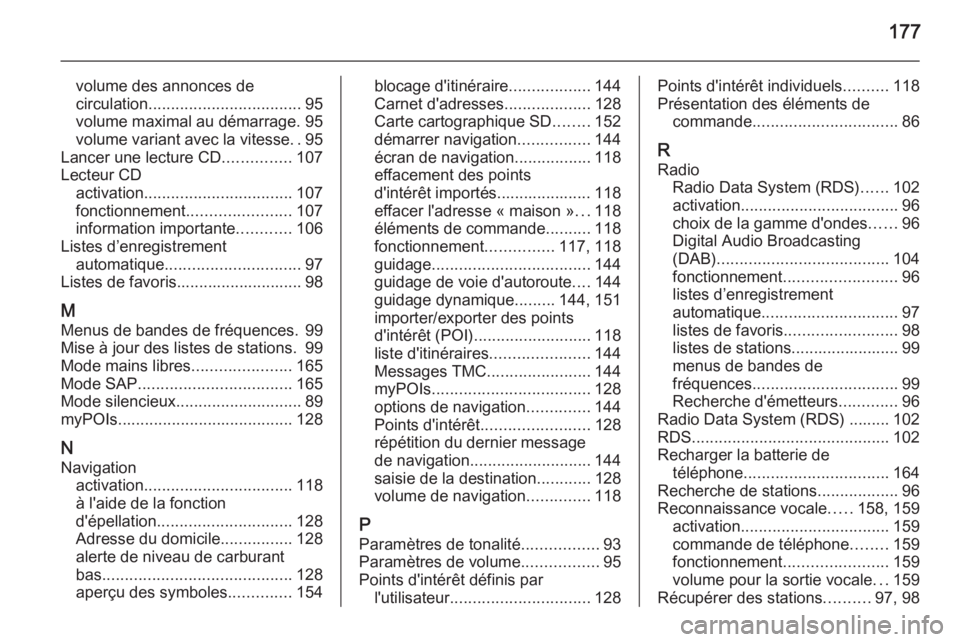
177
volume des annonces de
circulation .................................. 95
volume maximal au démarrage. 95
volume variant avec la vitesse ..95
Lancer une lecture CD ...............107
Lecteur CD activation ................................. 107
fonctionnement ....................... 107
information importante ............106
Listes d’enregistrement automatique .............................. 97
Listes de favoris............................ 98
M
Menus de bandes de fréquences. 99
Mise à jour des listes de stations. 99
Mode mains libres ......................165
Mode SAP .................................. 165
Mode silencieux ............................ 89
myPOIs ....................................... 128
N Navigation activation ................................. 118
à l'aide de la fonction
d'épellation .............................. 128
Adresse du domicile ................128
alerte de niveau de carburant bas .......................................... 128
aperçu des symboles ..............154blocage d'itinéraire ..................144
Carnet d'adresses ...................128
Carte cartographique SD ........152
démarrer navigation ................144
écran de navigation .................118
effacement des points
d'intérêt importés..................... 118
effacer l'adresse « maison » ...118
éléments de commande ..........118
fonctionnement ...............117, 118
guidage ................................... 144
guidage de voie d'autoroute ....144
guidage dynamique .........144, 151
importer/exporter des points
d'intérêt (POI) .......................... 118
liste d'itinéraires ......................144
Messages TMC .......................144
myPOIs ................................... 128
options de navigation ..............144
Points d'intérêt ........................ 128
répétition du dernier message de navigation ........................... 144
saisie de la destination ............128
volume de navigation ..............118
P Paramètres de tonalité .................93
Paramètres de volume .................95
Points d'intérêt définis par l'utilisateur ............................... 128Points d'intérêt individuels ..........118
Présentation des éléments de commande ................................ 86
R Radio Radio Data System (RDS) ......102
activation ................................... 96
choix de la gamme d'ondes ......96
Digital Audio Broadcasting
(DAB) ...................................... 104
fonctionnement ......................... 96
listes d’enregistrement
automatique .............................. 97
listes de favoris ......................... 98
listes de stations........................ 99
menus de bandes de
fréquences ................................ 99
Recherche d'émetteurs .............96
Radio Data System (RDS) ......... 102
RDS ............................................ 102
Recharger la batterie de téléphone ................................ 164
Recherche de stations ..................96
Reconnaissance vocale .....158, 159
activation ................................. 159
commande de téléphone ........159
fonctionnement ....................... 159
volume pour la sortie vocale ...159
Récupérer des stations ..........97, 98